C# Hello World:第一个控制台应用程序
C# 是 Microsoft 提供的用于 .Net 的语言之一。这种语言包含一组丰富的功能,允许开发不同类型的应用程序。
C# 是一种面向对象的编程语言,与 C++ 语言的几个方面相似。在本教程中,我们将了解如何开发我们的第一个应用程序。
这将是一个基本的控制台应用程序,然后我们将探索 C# 语言中可用的不同数据类型以及控制流语句。
构建第一个控制台应用程序
控制台应用程序是可以在 Windows 的命令提示符下运行的应用程序。对于 .Net 的任何初学者来说,构建控制台应用程序是理想的第一步。
在我们的示例中,我们将使用 Visual Studio 创建一个控制台类型的项目。接下来,我们将使用控制台应用程序显示一条消息“Hello World”。然后我们将了解如何构建和运行控制台应用程序。
让我们按照下面提到的步骤来完成这个示例。
步骤 1) 第一步涉及在 Visual Studio 中创建一个新项目。为此,一旦 Visual Studio 启动,您需要选择菜单选项 New->Project。
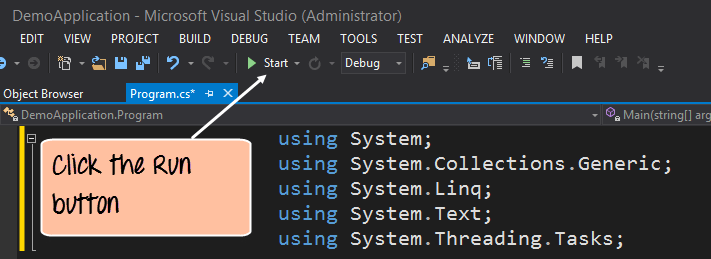
步骤 2) 下一步是选择项目类型作为控制台应用程序。在这里,我们还需要提及我们项目的名称和位置。
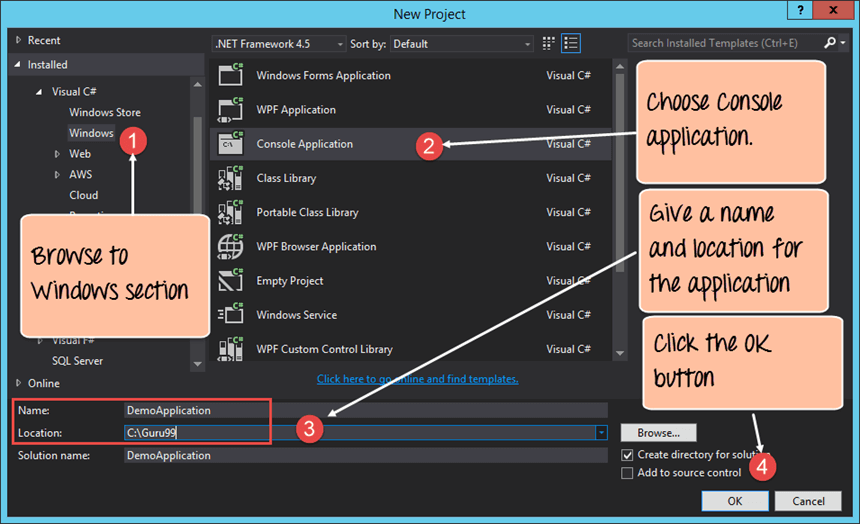
- 在项目对话框中,我们可以看到在 Visual Studio 中创建不同类型项目的各种选项。点击左侧的 Windows 选项。
- 当我们点击上一步中的 Windows 选项时,我们将能够看到控制台应用程序的选项。点击此选项。
- 然后我们为应用程序命名,在我们的例子中是 DemoApplication。我们还需要提供一个位置来存储我们的应用程序。
- 最后,我们点击“确定”按钮,让 Visual Studio 创建我们的项目。
如果按照上述步骤操作,您将在 Visual Studio 中获得以下输出。
输出:-
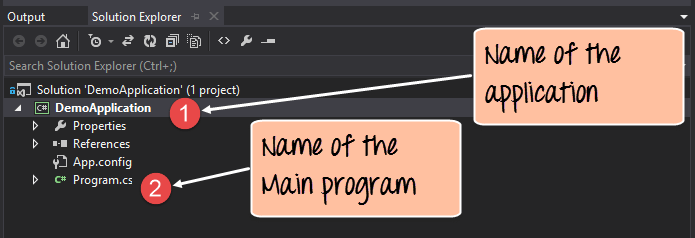
- 将在 Visual Studio 中创建一个名为“DemoApplication”的项目。该项目将包含运行控制台应用程序所需的所有必要工件。
- 名为 Program.cs 的主程序是在 Visual Studio 中创建新应用程序时创建的默认代码文件。此代码将包含我们的控制台应用程序所需的代码。
步骤 3) 现在让我们编写代码,用于在控制台应用程序中显示字符串“Hello World”。
以下所有代码都需要输入到 Program.cs 文件中。该代码将在控制台应用程序运行时用于编写“Hello World”。
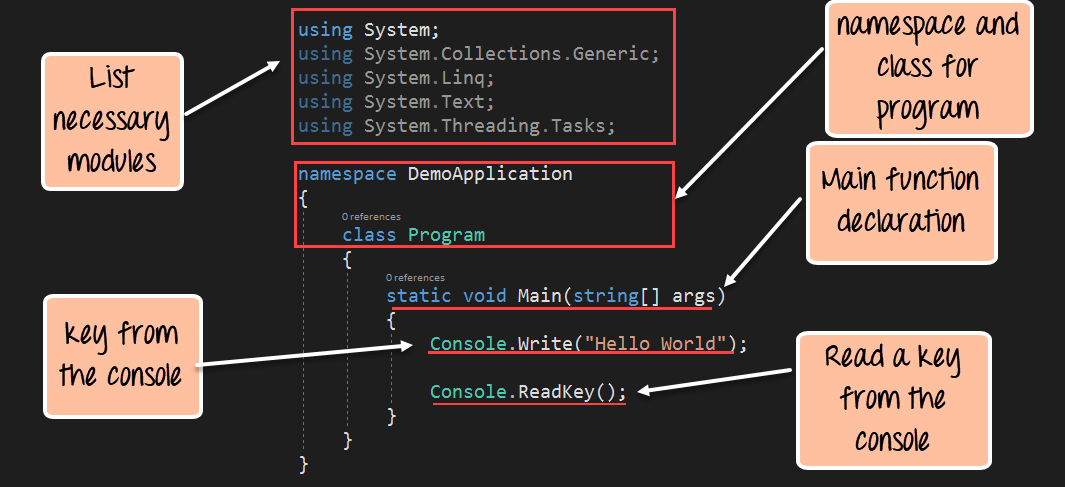
C# Hello World 程序
using System;
using System.Collections.Generic;
using System.Linq;
using System.Text;
using System.Threading.Tasks;
namespace DemoApplication
{
class Program
{
static void Main(string[] args)
{
Console.Write("Hello World");
Console.ReadKey();
}
}
} 代码说明:-
- 第一行代码是 Visual Studio 输入的默认行。 “using”语句用于在我们的控制台应用程序中导入现有的 .Net 模块。任何 .Net 应用程序都需要这些模块才能正常运行。它们包含使代码在 Windows 机器上运行的最少代码。
- 每个应用程序都属于一个类。 C# 是一种面向对象的语言,因此,所有代码都需要在一个称为“类”的自我维持模块中定义。反过来,每个类都属于一个命名空间。命名空间只是类的逻辑分组。
- Main 函数是一个特殊函数,它在控制台应用程序运行时自动调用。在这里您需要确保输入在控制台应用程序中显示所需字符串所需的代码。
- .Net 中提供了 Console 类,它允许人们使用控制台应用程序。在这里,我们使用一个名为“Write”的内置方法在控制台中写入字符串“Hello World”。
- 然后我们使用 Console.ReadKey() 方法从控制台读取任何键。通过输入这行代码,程序会等待而不是立即退出。程序将等待用户输入任何键,然后最终退出。如果您不在代码中包含此语句,程序将在运行后立即退出。
第 4 步) 运行您的 .Net 程序。要运行任何程序,您需要单击 Visual Studio 中的“开始”按钮。
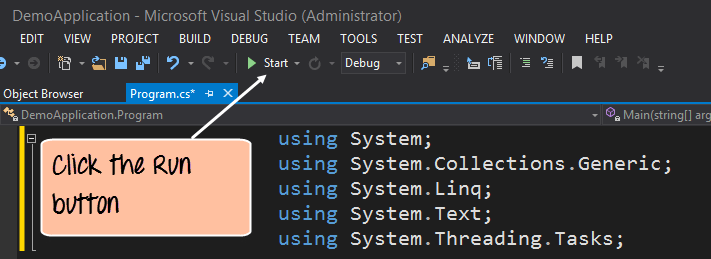
如果上述代码输入正确,程序执行成功,会显示如下输出。
输出:
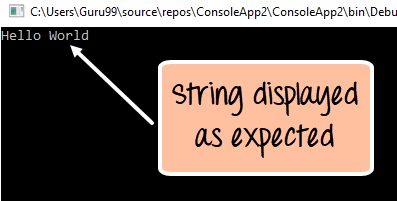
从输出中,您可以清楚地看到字符串“Hello World”正确显示。这是因为 Console.write 语句导致这个字符串被发送到控制台。
总结
- 控制台应用程序是一种可以在 Windows 机器上在命令提示符下运行的应用程序。
- Console.write 方法可用于将内容写入控制台。
C语言


